Application Libero Mail pour iPhone
La méthode la plus simple pour gérer Libero Mail sur iPhone, comme nous venons de le mentionner, consiste à télécharger l'application officielle du service. Connectez-vous ensuite àApp Store sélectionner l'icône bleue avec la lettre "A" au centre qui se trouve sur l'écran d'accueil de votre "iPhone par" appuie sur le bouton Recherche situé en bas à droite et recherchez le courrier gratuit dans la barre située en haut de l'écran.
À ce stade, localisez l'application Libero Mail dans les résultats de la recherche (elle devrait être la première à apparaître) et appuyez sur le bouton OBTENIR / INSTALLER placé à côté de son icône. Tapez ensuite votre mot de passe Apple ID (ou placez votre doigt sur le capteur Touch ID si vous utilisez un modèle d'iPhone égal ou supérieur au 5S) et attendez que l'application soit d'abord téléchargée puis installée sur votre téléphone.
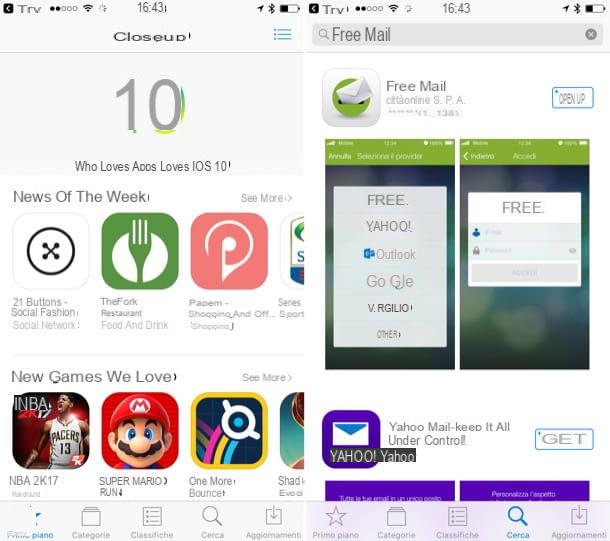
Une fois l'installation terminée, démarrez Libero Mail en appuyant sur son icône qui apparaît sur l'écran d'accueil et répondez OK lors de la demande d'accès aux contacts (de cette manière l'application pourra accéder au répertoire système pour retrouver les noms de vos contacts). Puis il appuie sur le logo de LIBRE, entrez les informations de connexion de votre compte Libero Mail et appuyez sur le bouton LOGIN. Enfin, appuyez sur les boutons Compétences e permettre pour activer les notifications push pour les emails reçus sur la boite mail Libero et c'est tout.
Si vous avez activé la fonction de vérification en deux étapes sur votre compte Libero Mail (c'est-à-dire l'authentification via un code de vérification à recevoir par SMS), vous devez utiliser un mot de passe spécifique à l'application au lieu du mot de passe de votre compte. Si vous ne savez pas comment le générer, suivez les instructions sur cette page Web.

Votre compte Libero Mail est maintenant entièrement configuré et fonctionnel sur iPhone. Cela signifie que vous pouvez afficher tous vos messages directement sur l'écran d'accueil de l'application et que vous recevrez des notifications dès que de nouveaux e-mails arriveront. Pour rédiger un nouveau message, il vous suffit de sélectionner l'icône de crayon situé en haut à droite. Plus facile que ça ?

Si vous le souhaitez, vous pouvez également ajouter d'autres comptes de messagerie et les gérer facilement via l'application Libero Mail. Pour cela, appuyez sur le bouton ≡ situé en haut à gauche, appuyez sur la touche (+) et sélectionnez le type de compte que vous souhaitez ajouter à l'application : Gratuit, Yahoo !, Outlook.com, Google, Virgilio ou Autre (pour les autres services de messagerie via POP3 ou IMAP).
Paramètres pour configurer Libero Mail sur iPhone
Si vous préférez utiliser un client de messagerie tiers, comme Apple Mail ou Outlook pour iOS, vous pouvez configurer Libero mail sur iPhone à l'aide des paramètres IMAP répertoriés ci-dessous.
Serveur de courrier entrant (IMAP) : imapmail.libero.com
Port 993
SSL
Serveur de courrier sortant (SMTP) : smtp.libero.com
Port 465
SSL
Nécessite une authentification.
Nom: [votre nom]
Nom de compte ou nom d'utilisateur : Adresse postale de Libero (par exemple nom@libero.com).
Adresse e-mail: Adresse postale de Libero (par exemple nom@libero.com).
Mot de passe: Mot de passe Libero Mail.
Pour entrer plus en détail, pour ajouter un compte Libero Mail dans Apple Mail, vous devez effectuer les étapes suivantes.
- Désactivez la connexion Internet sur l'iPhone en mettant l'appareil dans mode avion (il sert à activer la configuration manuelle du compte) ;
- Aller au menu Paramètres> Mots de passe et comptes (sur iOS 14 et plus tard il faut monter Paramètres> Courrier ou Paramètres> Contacts) d'iOS et appuie sur le bouton Ajouter un compte;
- Sélectionnez l'article Autre;
- Appuyez sur le bouton Ajouter un compte de messagerie;
- Remplissez le formulaire qui vous est proposé en entrant nom, adresse email, Mot de passe e descrizione du compte ;
- Appuyez sur le bouton Avanti (en haut à droite) et attendez que le formulaire de configuration des paramètres IMAP vous soit présenté ;
- Remplissez le formulaire pour la configuration de Paramètres IMAP en utilisant les données que je vous ai données auparavant ;
- Activer le connexion Internet sur l'iPhone ;
- Appuyez sur le bouton Avanti situé en haut à droite et complétez la configuration du compte Libero Mail en « tapant » sur Sauver par due volte consécutive.

Si vous préférez utiliser Outlook, accédez à impostazioni de l'application en sélectionnant l'onglet approprié situé en bas à droite et appuie d'abord sur le bouton Ajouter un compte et puis là dessus Ajouter un compte de messagerie.
À ce stade, saisissez votre adresse e-mail Libero Mail dans le champ de texte approprié, appuyez sur le bouton Ajouter un compte, choisissez de configurer manuellement le Paramètres IMAP compte et activez la bascule pour l'option Utiliser les paramètres avancés.
Pour conclure, remplissez le formulaire qui vous est proposé à l'aide des paramètres IMAP que je vous ai fournis précédemment et « appuyez » sur le bouton Clients enregistrés. En quelques secondes, vous verrez les messages de votre compte Libero apparaître dans Outlook.

Observation: si après une première configuration vous ne parvenez pas à envoyer ou recevoir de courrier via votre compte Libero, essayez de rentrer les paramètres de votre client et assurez-vous que tous les paramètres sont réglés comme je l'ai suggéré quelques lignes plus haut (faites particulièrement attention aux ports et à la sélection SSL).
Pour plus d'informations sur la configuration des adresses e-mail Libero via le protocole IMAP, veuillez vous référer à cette page de support en ligne Libero Mail.
Comment configurer Libero mail sur iPhone











